一、简单版——WPS2010版
如今新版WPS已更新了转换功能,已经可以直接将Word转换为PDF文件,不再需要借助其他软件了。
具体操作如下:
将要转换的Word文档通过WPS打开,点击左上角工具栏中的PDF图标,将文档输出为PDF文档。
二、方便版——pdf虚拟打印机
若没有更新WPS的朋友,也可以尝试使用PDF虚拟打印机。
PDF虚拟打印机是一款可以将Word、EXCEL等多种格式文件转换成PDF格式文件的转换工具,并且可以直接在Word中使用,其操作简单快捷,十分适合工作族使用。
使用PDF虚拟打印机还可以为PDF文件增加附件、背景等。
1、如何安装pdf虚拟打印机
(1)将迅捷PDF虚拟打印机下载安装到电脑上后,打开Word文档,并点击“Office——打印”;
(2)在打印框中点击名称选项,选择“迅捷PDF虚拟打印机”,然后点击确定并等待文件转换即可。
2、怎么设置PDF虚拟打印机
了解一款软件,还需从设置开始。
(1)打开迅捷PDF虚拟打印机,点击“配置设定”,查看配置设定功能。
(2)在配置设定中,修改文件元数据、转换格式、保存路径是肯定有的,只需在文件、保存和自动保存栏中设置即可;而在PDF文件中添加附件、背景功能,则要在动作设置中勾选并添加。
(3)还可以在PDF设置中勾选PDF文件加密,设置密码和编辑权限,以便于保护文件内容。
三、土方法——复制粘贴PDF
复制粘贴虽然最土,但是也是实用性也挺强的方法。
(1)打开要转换的Word文档,点击“编辑——全选”,然后右键复制文本;
(2)打开PDF编辑器并新编空白文档,点击工具栏中的编辑文本图标,在文档中选择一个位置,右键粘贴刚复制的Word文本;
(3)粘贴成功后,点击保存文本。
以上就是关于Word转换PDF的方法,希望大家喜欢。










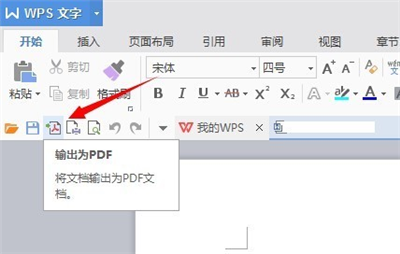
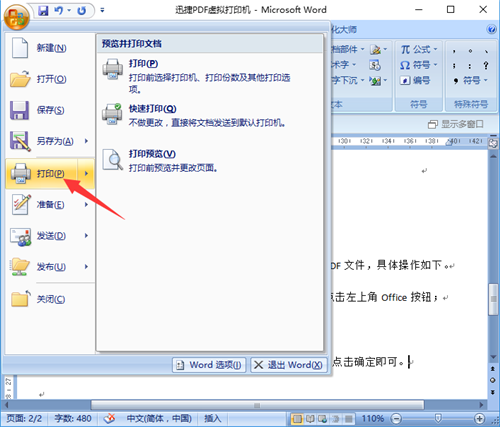
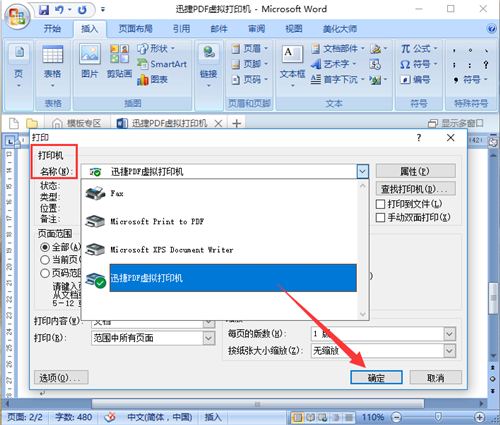
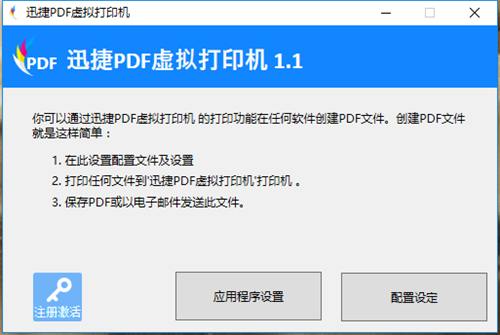
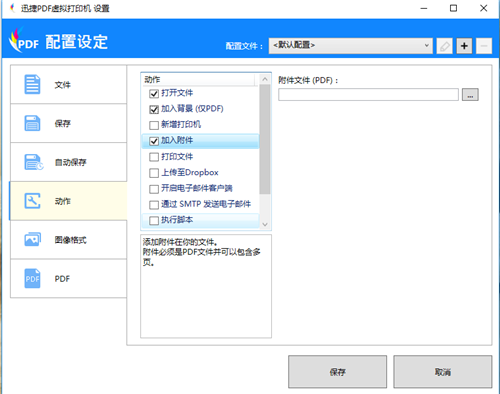
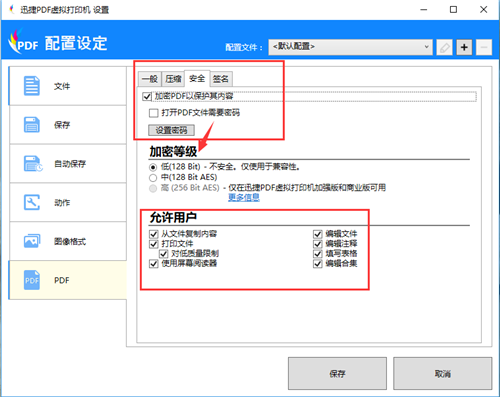
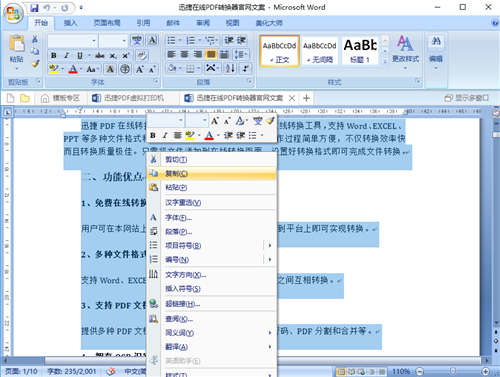

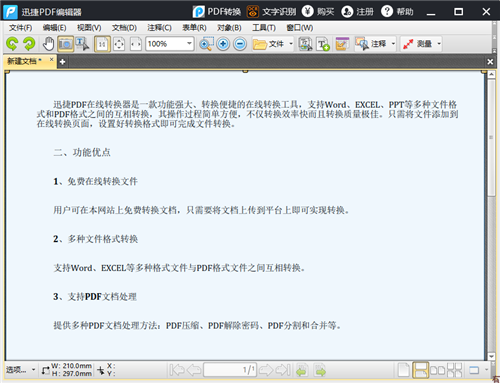














 492
492

 被折叠的 条评论
为什么被折叠?
被折叠的 条评论
为什么被折叠?








